共享印表機的功能可以非常實在的幫助每一位用戶進行使用非常的方便給力,為此今天就給你們帶來了win11連接共享印表機教程,相信對於最新的win11系統大家肯定還很陌生不知道怎麼操作吧,快來學習。
1、先點選工作列下方的開始然後進入設定開啟「控制台」。
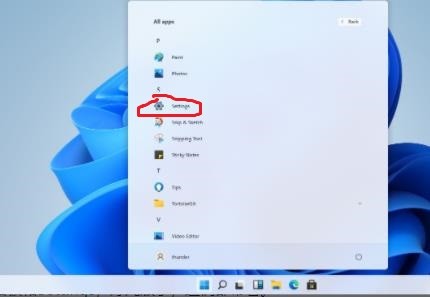
2、進入控制台後,找到“裝置和印表機”,點擊進入。
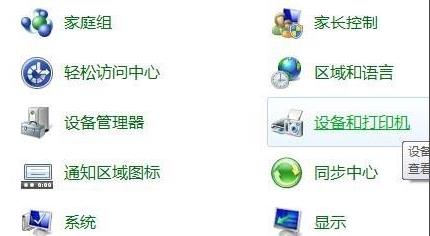
3、進入後點選左上角的「新增印表機」開始新增。

4、新增之後選擇「新增網路、無線或Bluetooth印表機(W)」。
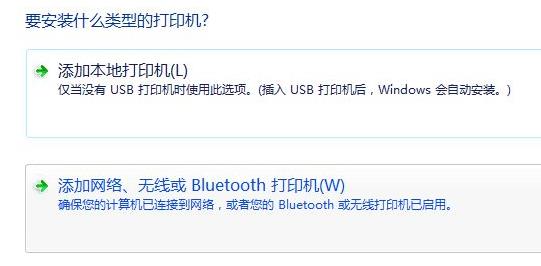
5、此時電腦會自動搜尋可以連線的共用印表機,選取之後點選即可連線。

以上是win11連接共享印表機教學的詳細內容。更多資訊請關注PHP中文網其他相關文章!




